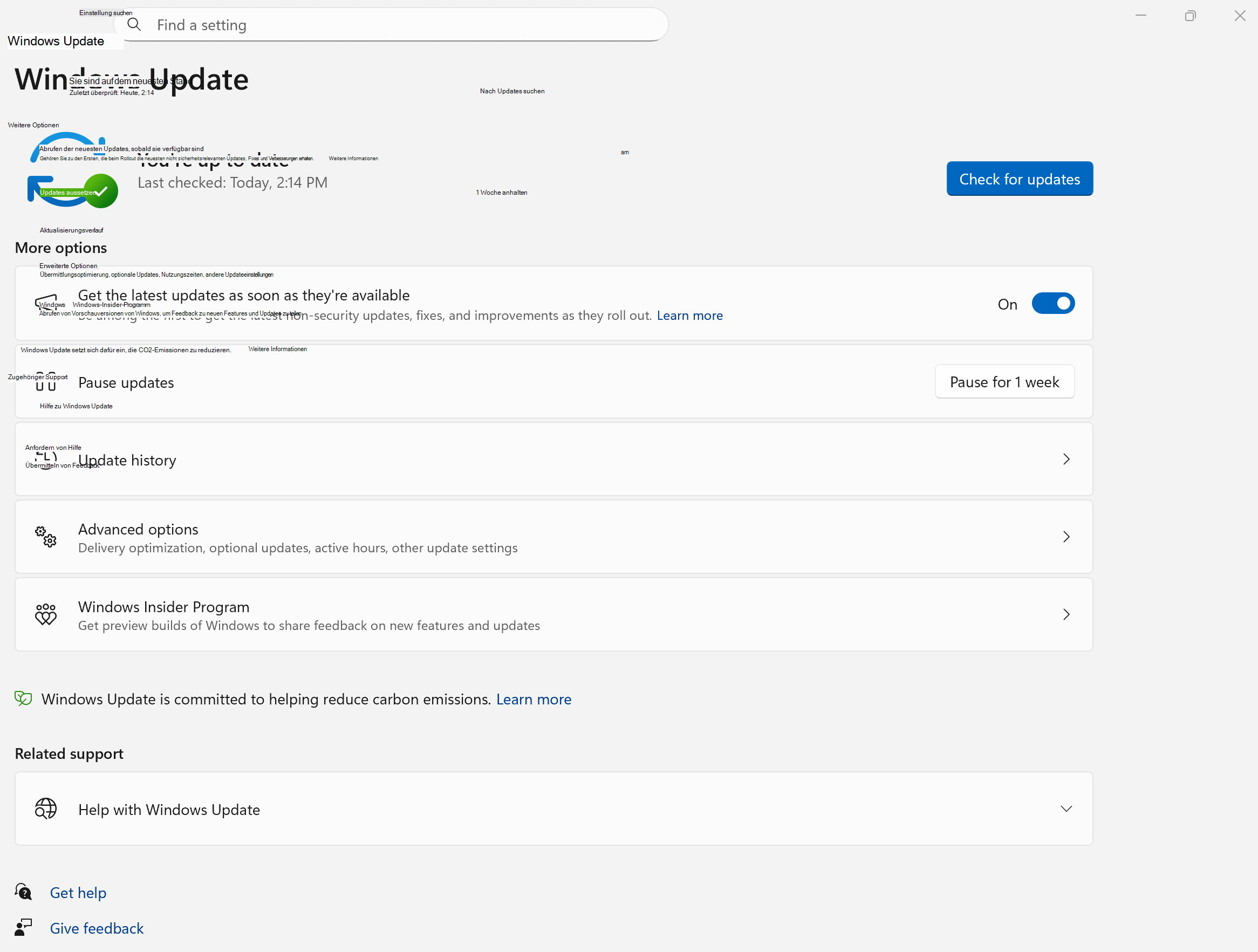Das neueste Windows 11 2025 Update baut auf den Innovationen auf, die in der Version 2024 eingeführt wurden, und bietet eine ansprechendere, sichere und intelligente Windows-Erfahrung. Dieses Update führt zwar keine wichtigen neuen Features ein, aktiviert aber Verbesserungen, die im letzten Jahr schrittweise eingeführt wurden, um sicherzustellen, dass Ihr Gerät mit den neuesten Verbesserungen auf dem neuesten Stand ist.
Dieses Update basiert auf Ihrem Feedback und verbessert auch die Sicherheit, um eine sicherere und zuverlässigere Benutzererfahrung zu gewährleisten.
Holen Sie sich dieses Update, und aktivieren Sie den frühzeitigen Zugriff auf die neuesten Features.
Um dieses Windows Update herunterzuladen und zu installieren, klicken Sie auf die Windows-Schaltfläche Start, wählen Sie dann Einstellungen > Windows Update und dann Nach Updates suchen aus.
Oder verwenden Sie die folgende Verknüpfung, und wählen Sie Nach Updates suchen aus.
Wenn Sie zu den Ersten gehören möchten, die die neuesten nicht sicherheitsrelevanten Updates erhalten möchten, wechseln Sie zur Option Die neuesten Updates erhalten, sobald sie verfügbar sind , und legen Sie den Umschalter daneben auf "Ein" fest.
Weitere Informationen finden Sie unter Abrufen von Windows-Updates, sobald sie für Ihr Gerät verfügbar sind.
Sind Sie ein Windows-Insider? Schauen Sie sich den Windows-Insider-Blog an, um Informationen zu den Neuerungen in den neuesten Preview-Builds zu erhalten.
Entdecken Sie die Neuerungen in den neuesten Updates
Dieses Update führt zwar keine wichtigen neuen Features ein, aktiviert aber Verbesserungen, die im letzten Jahr schrittweise eingeführt wurden, um sicherzustellen, dass Ihr Gerät mit den neuesten Verbesserungen auf dem neuesten Stand ist.
Sehen Sie sich an, was mit den aktuellen Windows-Updates veröffentlicht wurde. Wählen Sie die einzelnen Registerkarten aus, um nähere Informationen zu erhalten:
Hinweis: Weitere Informationen zu diesem Release finden Sie unter Abrufen des Windows 11 2025-Updates. Wir werden weiterhin Updates zum stufenweisen Rollout dieses Updates auf der Windows-Releaseintegritätswebsite bereitstellen.
Wichtig: Die Features variieren je nach Gerät und Markt und erfordern möglicherweise die fortlaufende Einführung von Updates. Das Timing variiert.
Recall (Vorschau) bietet eine intelligentere Möglichkeit, Ihre bisherigen Aktivitäten mithilfe von KI-gestützten Momentaufnahmen von Apps, Websites und Dokumenten zu durchsuchen. Benutzer melden sich bei Windows Hello an und authentifizieren sich mit Vollzugriff, um Momentaufnahme Sammlung anzuhalten oder zurückzusetzen. Eine personalisierte Homepage hebt aktuelle Momentaufnahmen und häufig verwendete Apps hervor, während neue Exportoptionen die sichere Freigabe mit Apps von Drittanbietern mithilfe eines einmaligen Codes ermöglichen. Filter- und Navigationsverbesserungen erleichtern Recall Verwaltung und Verwendung.
Click to Do bietet eine schnelle, intuitive Möglichkeit, mit KI-gestützten Tools Direkt vom Bildschirm aus Aktionen für Text und Bilder zu ergreifen. Benutzer können Listen aus ausgewähltem Text zusammenfassen, neu schreiben oder erstellen und Bildbearbeitungen wie Das Entfernen von Hintergrund oder das Löschen von Objekten durchführen. Neue Integrationen ermöglichen das Senden von Inhalten an Copilot oder Microsoft 365 Copilot, das Starten des Lesecoachs für flüssige Übungen oder das Öffnen von Plastischer Reader für ablenkungsfreies Lesen. Die Benutzeroberfläche umfasst ein Tutorial, unterstützt mehrere Sprachen und funktioniert über Apps wie Teams und Word hinweg. Erweiterte Personalisierungsoptionen sind für Stiftverknüpfungen und regionale Unterstützung verfügbar.
Windows Search wurde für Copilot+-PCs erheblich verbessert, sodass Dokumente, Fotos und Einstellungen in natürlicher Sprache leichter gefunden werden können. Dank semantischer Indizierung und ki auf dem Gerät müssen sich Benutzer keine genauen Dateinamen mehr merken oder Bezeichnungen festlegen. Suchbegriffe wie "Mein Design ändern" funktionieren nahtlos. In der Cloud gespeicherte Fotos und Dateien werden jetzt zusammen mit lokalen Ergebnissen angezeigt, wobei Schlüsselwort (keyword) Übereinstimmungen innerhalb des Dateiinhalts angezeigt werden. Eine neue einheitliche Einstellungsseite vereinfacht die Verwaltung von Suchberechtigungen und die Indizierung. Diese Verbesserungen sind jetzt auf Snapdragon-, AMD- und Intel-betriebenen Copilot+-PCs verfügbar.
Windows-Einstellungen führen einen Copilot-basierten Agent ein, der Benutzern hilft, Einstellungen in natürlicher Sprache zu finden und zu ändern. Dies funktioniert derzeit nur, wenn Ihre primäre Anzeigesprache auf Englisch festgelegt ist.
Sprachzugriff unterstützt Befehle in natürlicher Sprache und neue Sprachen wie vereinfachtes und traditionelles Chinesisch. Benutzer können benutzerdefinierte Wörter hinzufügen, neue Features über einen Produktleitfaden erkunden und vollständig sprachgesteuert in Windows navigieren.
Copilot-Verbesserungen umfassen anpassbare Tastenkombinationen, Sprachinteraktionen per Press-to-Talk und integration in Click to Do und Microsoft 365 Copilot. Benutzer können das Verhalten des Copilot-Schlüssels personalisieren und natürliche Sprache verwenden, um mit Copilot zu interagieren, um schnelle Unterstützung beim Multitasking zu erhalten.
Die Sprachausgabe hat wichtige Barrierefreiheitsupgrades erhalten, einschließlich neuer Tastenkombinationen im Scanmodus, um zum Anfang oder Ende von Elementen zu springen, Links zu überspringen und Zugriffslisten zu öffnen. Benutzer können jetzt gesprochene Inhalte kopieren, KI-gestützte Bildbeschreibungen abrufen und bildschirmvorhang verwenden, um den Bildschirm beim lauten Vorlesen auszublenden. Die Sprachausgabe führt Benutzer auch durch neue Features und unterstützt Livetranskription und Sprachrückführung, um die Barrierefreiheit zu verbessern.
Die Spracheingabe umfasst jetzt einen Filterschalter für anstößige Ausdrücke, um mehr Kontrolle zu haben.
Zu den Eingabeverbesserungen gehören ein Gamepad-Tastaturlayout für Touchgeräte, eine verbesserte Controllernavigation und unterstützung für die PIN-Anmeldung auf dem Sperrbildschirm. Diese Updates verbessern die Barrierefreiheit und das Spielerlebnis.
Zu den Verbesserungen der Taskleiste gehören eine bessere Größenänderung von Symbolen, erweiterte Vorschauversionen und neue Optionen für die Anzeige der Uhr mit Sekunden. Administratoren können Pinrichtlinien konfigurieren, und Benutzer profitieren von klareren Indikatoren, verbesserter Barrierefreiheitsgruppierung und status Updates während der Dateiindizierung.
Widgets unterstützen jetzt mehrere Dashboards, die Anpassung des Sperrbildschirms und einen neu gestalteten Discover-Feed mit von Copilot kuratierten Geschichten. Benutzer können Widgets personalisieren und aus vertrauenswürdigen Quellen auf Zusammenfassungen, Videos und Bilder zugreifen.
Explorer zusammengestellte Ansichten für Microsoft 365-Inhalte, Kontextmenütrennzeichen und neue Freigabeoptionen für Android-Geräte hinzugefügt. Benutzer können Sicherungserinnerungen erneut anzeigen, vorherige Registerkarten wiederherstellen und auf Live Persona-Karten zugreifen, wenn sie mit Entra ID angemeldet sind. Das Freigeben und Bearbeiten von Bildern ist jetzt über das Windows-Freigabefenster einfacher.
Die Benutzerfreundlichkeit des Windows-Snap-Fensters wird durch Inlinetipps und Tastaturkurzbefehle verbessert, wenn Benutzer mit der Andockleiste oder dem Andockmenü interagieren.
Die neu gestaltete Startseite der Windows-Einstellungen enthält die wichtigsten Karten für Systeminformationen, häufig gestellte Fragen und unternehmensspezifische Ansichten. Benutzer können jetzt die Nutzung von KI-Modellen durch Drittanbieter-Apps verwalten und auf verbesserte Aktivierungs- und Druckerbenennungsdialoge zugreifen.
Die PC-Migration beginnt mit einer neuen Kopplungsseite in der Windows-Sicherung-App, mit der Benutzer Dateien und Einstellungen zwischen PCs übertragen können. Vollständige Unterstützung während des Setups wird in zukünftigen Updates bereitgestellt.
Die Windows Resiliency Initiative fügt eine schnelle Computerwiederherstellung über WinRE hinzu, wodurch automatische Korrekturen für Startprobleme ermöglicht werden. Ein neu gestalteter Neustartbildschirm verbessert die Lesbarkeit.
Windows Hello führt eine modernisierte Schnittstelle für die Authentifizierung mit Schlüsseln für Anmeldeflows, Recall und den Microsoft Store ein. Benutzer können problemlos zwischen Authentifizierungsmethoden wechseln und eine sauberere, intuitivere Erfahrung genießen.
Wichtige Sicherheitskorrekturen sind enthalten, um Ihr System vor neuen Bedrohungen zu schützen.
Windows Share ermöglicht die Bildbearbeitung vor der Freigabe, Vorschauen für Webinhalte und Auswahl der Komprimierungsebene. Benutzer können Dateien in vorgeschlagene Apps ziehen und ablegen und das Kontextmenü für eine schnellere Freigabe anpassen.
Hinweis: Weitere Informationen zum Windows 11 2024-Update finden Sie im Windows Experience-Blog:How to get new experiences for Windows 11. Wir werden laufend aktuelle Informationen zum schrittweisen Rollout dieses Updates auf der Windows-Releaseintegritätswebsite veröffentlichen.
Willkommen in der Zukunft des Personal Computing mit den Windows 11 Copilot+ PCs! Diese Geräte sind nicht nur ein Upgrade. Sie sind ein Sprung in eine neue Ära der KI-gestützten Technologie. Mit einem Neuralprozessor (Neural Processing Unit, NPU) ausgestattet, der über 40 Billionen Vorgänge pro Sekunde ausführen kann, sind Copilot+ PCs in der Lage, selbst die anspruchsvollsten Aufgaben problemlos zu bewältigen.
Erleben Sie die Welt auf neue Weise mit Liveuntertiteln: Übersetzen Sie Audio- und Videoinhalte in englische Untertitel aus 44 Sprachen, um auch wirklich nichts zu verpassen!
Lassen Sie Ihrer Kreativität freien Lauf mit Cocreator in Paint, wo KI Sie dabei unterstützt, Ihre künstlerischen Visionen zum Leben zu erwecken.
Verbessern Sie Ihre Videoanrufe mit Windows-Studioeffekte: KI-gestützte Beleuchtung und Geräuschunterdrückung sorgen für kristallklare Kommunikation.
Automatische Superauflösung ist die erste KI-gestützte Lösung für Superauflösung, die in ein Betriebssystem integriert ist und Spiele automatisch flüssiger und mit Details in höherer Auflösung wiedergibt.
Und mit Image Creator und Bildstil ändern in der Microsoft Fotos-App können Sie mithilfe von KI Ihre Fotos vollkommen neu gestalten oder neue Bilder erstellen.
Diese im Windows 11 2024-Update enthaltenen exklusiven Features für Copilot+ PCs sind nur der Anfang einer transformativen Reise in die Zukunft der Technologie.
|
|
Profitieren Sie von der drahtlosen Revolution mit der Einführung von WLAN 7 für Heimanwenderzugriffspunkte – jetzt für alle zugänglich. WLAN 7 ist nicht nur ein inkrementelles Update – es ist ein transformativer Sprung nach vorne in der Drahtlostechnologie und bietet unvergleichliche Geschwindigkeit, Zuverlässigkeit und Effizienz. WLAN 7 baut auf den Grundlagen von WLAN 6 und WLAN 6E auf und verbessert Ihre Konnektivität durch erhebliche Optimierungen in Bezug auf Durchsatz, Latenz und die gesamte drahtlose Leistung. Mit WLAN 7 kann Ihr Windows-PC Multi-Gigabit-Geschwindigkeiten erreichen – bis zu viermal schneller als WLAN 6 und WLAN 6E und fast sechsmal schneller als WLAN 5. Dies bedeutet flüssigere und reaktionsschnellere Echtzeitaktivitäten wie Gaming und Videokonferenzen mit deutlich reduzierter Latenz. Um das volle Potenzial von WLAN 7 nutzen zu können, sollten Ihr PC und Ihr Heimanwenderzugriffspunkt WLAN 7-fähig sein. Viele unserer Ökosystempartner haben bereits kompatible Produkte auf den Markt gebracht. |
Windows bietet erweiterte Barrierefreiheit durch direkte Kopplung und Audiostreaming für Hörhilfen, die Bluetooth® Low Energy Audio (LE Audio) auf kompatiblen PCs unterstützen. Mit diesem Update werden neue Funktionen für Audiovoreinstellungen und die Steuerung von Umgebungsgeräuschen eingeführt, auf die direkt über die Einstellungen oder die Schnelleinstellungen in Windows zugegriffen werden kann. Die benutzende Person kann die Einstellungen für Hörhilfen an ihre Umgebung anpassen (die Optionen variieren je nach Gerätemodell und Konfiguration).
Sie kann auch die Lautstärke der Umgebungsgeräusche steuern, die von ihrer Hörhilfe erfasst werden, sodass sie sich je nach Bedarf auf die Audioübertragung oder auf ihre Umgebung konzentrieren kann. Die Verfügbarkeit dieses Features hängt ebenfalls vom Gerätemodell ab.
Um diese Features nutzen zu können, müssen sowohl das Windows-Gerät als auch die Hörhilfe Bluetooth LE Audio unterstützen. Es ist wichtig zu beachten, dass nicht alle Windows 11-PCs oder Hörhilfen mit Bluetooth LE-Unterstützung auch LE Audio unterstützen. Weitere Informationen zur Kompatibilität von LE Audio mit Windows finden Sie auf der Windows-Supportseite. Für Informationen zur Kompatibilität von Hörhilfen wenden Sie sich bitte an den Hersteller oder Ihren Audiologen.
Zusätzliche Informationen finden Sie unter Verwenden von Hörhilfen mit Ihrem Windows-PC.
Die Einstellungsseite für Bluetooth und Geräte wurde ebenfalls verbessert und bietet nun mehr Funktionen. Jetzt können Sie wichtige Details zu verbundenen Bluetooth-Geräten anzeigen, z. B. die Akkulaufzeit und den Verbindungstatus, und bequem auf die Audioeinstellungen für Audiogeräte zugreifen. Diese Verbesserungen gelten für Hörhilfen und alle anderen auf dieser Seite aufgeführten Geräte.
Um diese Features zu erkunden, wechseln Sie zu Einstellungen > Bluetooth und Geräte > Geräte, oder verwenden Sie die folgende Verknüpfung:
Dank der neuen Bildlaufansicht der Schnelleinstellungen müssen Sie die Liste nicht mehr bearbeiten, um neue Aktionen hinzuzufügen. Scrollen Sie einfach durch die Liste, und ordnen Sie Elemente nach Bedarf neu an.
Liveuntertitel sind über eine neue Schnelleinstellung leichter zugänglich, sodass sie einfacher über die Taskleiste aktiviert werden können.
Die Netzwerkkonnektivität wurde durch die folgenden Verbesserungen intuitiver gestaltet:
-
Animierte Symbole zeigen an, dass eine Verbindung hergestellt wird, und ersetzen das Globussymbol bei fehlender Verbindung.
-
Eine Schaltfläche zum Aktualisieren für WLAN-Netzwerke und eine Anzeige während der Netzwerksuche helfen Ihnen, die benötigten Netzwerke zu finden.
-
Die VPN-Verwaltung ist einfacher: Ein neuer, unterteilter Umschalter für einzelne VPNs und eine verbesserte Liste für mehrere VPNs verkürzen die Zeit, die für den Aufbau einer Verbindung benötigt wird.
Auf der Taskleiste zeigen Explorer-Fenster jetzt Vorschauminiaturansichten mit mehreren Registerkarten, ALT+TAB und aktiven Anwendungen an.
Schließlich wurde die Statusanzeige unter App-Symbolen neu gestaltet, um ihre Sichtbarkeit sowohl auf der Taskleiste als auch im Startmenü zu verbessern.
Diese Updates sind darauf ausgelegt, die Benutzerfreundlichkeit von Windows zu verbessern.
Dieses Windows-Update macht den Explorer noch effizienter und die Dateiverwaltung flüssiger und intuitiver. Klare Bezeichnungen im Kontextmenü zeigen Aktionen wie Ausschneiden, Kopieren, Einfügen, Umbenennen, Freigeben und Löschen an und erleichtern so die tägliche Arbeit.
Sie können jetzt ganz einfach Dateien zwischen Breadcrumbs in der Datei-Explorer-Adressleiste ziehen. Breadcrumbs geben den Pfad zum aktuellen Speicherort einer Datei an und erleichtern so die Navigation. Der Pfad Dieser PC > Windows (C:) > Programme enthält beispielsweise drei Breadcrumbs.
Nutzen Sie die neue Unterstützung für die Erstellung von 7-ZIP- und TAR-Archiven und erweitern Sie damit Ihre Möglichkeiten über das herkömmliche ZIP-Format hinaus. Der neue Komprimierungs-Assistent bietet eine Vielzahl von Formaten und detaillierte Anpassungen für Ihre Archivierungsanforderungen, während die erweiterte Extraktionsfunktion Dateinamenkonflikte problemlos löst.
Darüber hinaus unterstützen PNG-Dateien jetzt die Bearbeitung von Metadaten, sodass Sie Ihren Bildern Informationen hinzufügen können.
Diese Verbesserungen haben den Zweck, die Benutzerfreundlichkeit des Datei-Explorers zu steigern und alle Interaktionen intuitiver und effektiver zu machen.
Wir haben den Energiesparmodus eingeführt, die intelligente Lösung, um die Akkulaufzeit Ihres PCs zu verlängern und den Energieverbrauch zu senken, ohne die Leistung zu beeinträchtigen. Der Energiesparmodus ist leicht über die Schnelleinstellungen zugänglich und kann entsprechend Ihren Anforderungen aktiviert oder deaktiviert werden. Er kann aber auch so eingestellt werden, dass er bei einem bestimmten Akkuprozentsatz aktiviert wird.
Diese Funktion eignet sich sowohl für akkubetriebene als auch für netzbetriebene PCs und ist nicht nur für Laptops optimiert, sondern auch für Desktops verfügbar, um kontinuierlich Strom zu sparen.
Wenn sie aktiviert ist, wird auf Desktop-PCs ein neues Energiesparsymbol auf der Taskleiste angezeigt, während auf akkubetriebenen Geräten das vertraute Blattsymbol angezeigt wird.
Wechseln Sie zum Konfigurieren des Energiesparmodus zu Einstellungen > System > Strom und Akku, oder verwenden Sie die folgende Verknüpfung:
Helligkeitssteuerung für angeschlossene Geräte zur Energieeinsparung
Die adaptive Helligkeitssteuerung (Content Adaptive Brightness Control, CABC) dunkelt Bereiche eines Bildschirms oder Monitors basierend auf dem angezeigten Inhalt ab oder hellt sie auf. Ziel ist es, ein Gleichgewicht zwischen reduziertem Stromverbrauch und einem guten visuellen Erlebnis zu finden, was letztendlich zu einer längeren Akkulaufzeit führt. Dieses Feature funktioniert auf Geräten wie Laptops und 2-in-1-Geräten, die an ein Ladegerät angeschlossen sind. Für die meisten Benutzenden ist diese Änderung unauffällig und sollte dazu beitragen, den Energieverbrauch zu senken.
Sie können die adaptive Helligkeitssteuerung über Einstellungen > System > Anzeige oder über die folgende Verknüpfung konfigurieren:
Verwenden Sie unter Helligkeit und Farbe das Dropdownmenü mit drei Optionen: Aus, Immer und Nur bei Akkubetrieb. Bei akkubetriebenen Geräten wie Laptops und 2-in-1-Geräten ist die Standardeinstellung Nur bei Akkubetrieb.
Hinweis: Die adaptive Helligkeitssteuerung muss vom Hersteller Ihres Geräts aktiviert werden. Daher ist dieses Feature nicht auf allen Laptops oder 2-in-1-Geräten verfügbar.
Windows unterstützt jetzt die Weitergabe von QR-Code für WLAN-Netzwerke, sodass Sie Ihr WLAN-Netzwerk ganz einfach für befreundete Personen und Ihre Familie freigeben können. Sie können eine Verbindung mit neuen WLAN-Netzwerken herstellen, ohne Netzwerkdetails und Kennwörter manuell eingeben zu müssen, wodurch die Benutzerfreundlichkeit erheblich verbessert wird. Mit dem neuen Feature zum Teilen von QR-Codes haben Sie folgende Möglichkeiten:
-
Einen QR-Code scannen, um sofort eine Verbindung mit einem WLAN-Netzwerk herzustellen: Mit einer Kamera ausgestattete Windows-Geräte können einen QR-Code scannen, der sich an der Wand eines Café befindet oder von einem anderen Gerät geteilt wurde, und so eine Verbindung herstellen. Öffnen Sie zur Verwendung die Kamera-App auf Ihrem Gerät, und richten Sie sie auf einen WLAN-Netzwerk-QR-Code.
-
Ihr WLAN-Kennwort per QR-Code für ein anderes Gerät teilen: Suchen Sie zur Verwendung der Funktion Ihr Netzwerk unter Schnelleinstellungen > WLAN, wählen Sie die Eigenschaften und dann WLAN-Netzwerkkennwort anzeigen oben auf der Einstellungsseite aus. Die Kennwörter für Netzwerke, die Sie zuvor verwendet haben, finden Sie auch unter Einstellungen > Netzwerk und Internet > WLAN > Bekannte Netzwerke verwalten. Wählen Sie ein Netzwerk aus, um das entsprechende Kennwort anzuzeigen. Verwenden Sie auf einem anderen Gerät, das QR-Code-Verbindungen unterstützt, die Kamera-App zum Scannen des QR-Codes, um eine Verbindung herzustellen.
-
Ihren mobilen Hotspot über QR-Codes teilen: Sie können den mobilen Hotspot Ihres Geräts schnell über Einstellungen > Netzwerk und Internet > Mobiler Hotspot teilen – auf dieser Seite wird im Abschnitt „Eigenschaften“ jetzt auch ein QR-Code angezeigt. Verwenden Sie ein anderes Gerät, das QR-Code-Verbindungen unterstützt, um den Code mit der Kamera zu scannen und eine Verbindung herzustellen.
|
|
Mit den neuen Datenschutzeinstellungen können Sie besser steuern, welche Anwendungen auf die Liste der WLAN-Netzwerke in Ihrer Nähe zugreifen können, über die möglicherweise Ihr Standort ermittelt werden kann. Sie können App-Berechtigungen unter Einstellungen > Datenschutz und Sicherheit > Standort überprüfen und anpassen. Um die Freigabe Ihres Standorts für vertrauenswürdige Anwendungen zu vereinfachen, haben wir eine neue Eingabeaufforderung implementiert. Diese Eingabeaufforderung wird angezeigt, wenn eine Anwendung zum ersten Mal versucht, auf Ihren Standort oder auf WLAN-Details zuzugreifen. Über sie werden Standortdienste aktiviert und der App die Berechtigung erteilt, Ihre Standortdaten zu verwenden. Dies erleichtert z. B. die Suche nach Wegbeschreibungen oder das Abrufen der Wettervorhersage, ohne die Einstellungen öffnen zu müssen.
Darüber hinaus werden Sie von der Eingabeaufforderung benachrichtigt, wenn eine Anwendung unerwartet Zugriff auf Standortdienste anfordert, sodass Sie bei Bedarf die Berechtigung verweigern können. Wenn Sie Ihren Standort privat halten möchten, können Sie in den Standorteinstellungen die Option Benachrichtigen, wenn Apps den Standort anfordern deaktivieren, um zu verhindern, dass diese Eingabeaufforderungen angezeigt werden, wenn die Standortdienste deaktiviert sind. Nachdem die Berechtigung erteilt wurde, werden Anwendungen, die Standort- oder WLAN-Daten verwenden, auf der Seite Standort unter Letzte Aktivitäten aufgeführt. Darüber hinaus wird ein Standortsymbol auf der Taskleiste angezeigt, während die App aktiv ist, sodass Sie überwachen können, wann und wie Apps auf diese Informationen zugreifen. |
Microsoft Teams ermöglicht nun den direkten Wechsel zwischen persönlichen und Geschäfts-, Schul- oder Unikonten und bietet so eine einheitliche Benutzererfahrung innerhalb einer einzigen App. Dieses Update vereinfacht Ihren Workflow, da Sie jetzt eine Anwendung für alle Ihre Microsoft Teams-Konten verwenden können.
Um Konten hinzuzufügen oder zu wechseln, klicken Sie einfach oben rechts auf Ihr Profilbild, nachdem Sie sich bei Microsoft Teams angemeldet haben. Sie können persönliche und geschäftliche Konten gleichzeitig starten, wobei jedes Konto über ein eigenes Symbol in der Taskleiste verfügt, um den Zugriff zu erleichtern.
Die Benachrichtigungen wurden verbessert und geben nun deutlich an, zu welchem Microsoft Teams-Konto sie gehören. Persönliche Kontobenachrichtigungen enthalten jetzt detailliertere Informationen, und schnelle und einfache Aktionen sind direkt über das Benachrichtigungsbanner möglich.
Voice Clarity war bisher nur für Surface-Geräte verfügbar und steht nun für mehr Geräte zur Verfügung.
Voice Clarity ist ein innovatives Feature, das Ihr Hörerlebnis unter Windows durch modernste KI-Technologie verbessert. Durch den Einsatz von KI-Modellen mit geringer Komplexität werden Echos effektiv ausgeblendet, Hintergrundgeräusche unterdrückt und Nachhall in Echtzeit minimiert.
Dieses Feature ist standardmäßig aktiviert und für Anwendungen zugänglich, die im Communications Signal Processing Mode ausgeführt werden, wie z. B. Smartphone-Link und WhatsApp. Für die Nutzung von Voice Clarity ist keine zusätzliche Hardware erforderlich, da es sowohl mit x64- als auch mit Arm64-CPUs kompatibel ist.
Anwendungen, die den Communications Signal Processing Mode nutzen, integrieren Voice Clarity automatisch, ohne dass Änderungen erforderlich sind. Dadurch ist ein nahtloser Betrieb auch dann gewährleistet, wenn OEM-Geräte die Verarbeitung von Kommunikationssignalen nicht unterstützen. Dies gilt auch für PC-Spiele, die den Communications Signal Processing Mode für Onlineinteraktionen nutzen, wodurch das Spielerlebnis durch klare Kommunikation verbessert wird.
|
|
Windows bietet jetzt den Sudo-Befehl, eine Ergänzung, die die Befehlszeilenschnittstelle um eine vertraute Methode erweitert, um Programme mit erhöhten Rechten auszuführen. Das Konfigurieren des Sudo-Befehls ist einfach: Öffnen Sie Einstellungen > System > Für Entwickler, und aktivieren Sie den Sudo-Befehl. Anschließend können Sie den von Ihnen bevorzugten Betriebsmodus – in einem neuen Fenster, mit deaktivierter Eingabe oder inline – auswählen, um ihn an Ihre spezifischen Anforderungen für eine effiziente Nutzung der Befehlszeile anzupassen. Weitere Informationen finden Sie in der Dokumentation zu Sudo für Windows. |
|
|
Das Remotedesktop-Feature bietet eine stärker integrierte Verbindungsleiste für Ihre Remotesitzungen mit einem aktualisierten Hell-/Dunkelmodusdesign, das den Designprinzipien von Windows 11 entspricht. Die Remotedesktopverbindung (mstsc.exe) passt sich jetzt an die von Ihnen unter Einstellungen > Barrierefreiheit > Textgröße festgelegte Textskalierung an, und stellt so die Lesbarkeit für verschiedene visuelle Anforderungen sicher. In Fällen, in denen die Textskalierung stark erhöht wird, wird eine Bildlaufleiste angezeigt, um dem größeren Text mehr Platz einzuräumen. Darüber hinaus unterstützt die Remotedesktopverbindung jetzt Zoomoptionen von 350, 400, 450 und 500 %, was mehr Flexibilität und Klarheit für Ihre Fernarbeitsanforderungen bietet. Diese Updates verbessern das Remotedesktop-Feature insgesamt und machen es barrierefreier und benutzerfreundlicher. |
Aktualisiertes Windows-Setup
Das Windows-Setup weist jetzt ein klares und modernes Design auf. Wenn Sie während des Setups (Windows-Willkommensseite) eine Verbindung mit einem Netzwerk herstellen müssen und keine WLAN-Treiber vorhanden sind, erhalten Sie die Möglichkeit, auf die Schaltfläche Treiber installieren zu klicken, um Treiber zu installieren, die Sie zuvor heruntergeladen haben.
Sperrbildschirm-
Neben Wetterinformationen kann Windows-Blickpunkt jetzt auch Sportergebnisse, Verkehrsmeldungen und Finanznachrichten direkt auf dem Sperrbildschirm anzeigen! So können Sie sich mit einem Blick auf dem Laufenden halten. Um dieses Feature zu aktivieren, wechseln Sie zu Einstellungen > Personalisierung > Sperrbildschirm.
Startmenü
-
Das Startmenü enthält eine neue Kontoverwaltungsfunktion. Wenn Sie ein Microsoft-Konto verwenden, um sich bei Windows anzumelden, erhalten Sie einen Überblick über Ihre Kontovorteile. Diese Funktion erleichtert auch die Verwaltung Ihrer Kontoeinstellungen.
-
Sie können Apps aus dem angehefteten Abschnitt des Menüs ziehen und an die Taskleiste anheften.
Infobereich
-
Einheitliche Uhranzeige: Wenn Sie auf das Datum und die Uhrzeit im Infobereich zeigen, wird jetzt durchgängig eine Uhr angezeigt, auch bei Einrichtung einer einzelnen Uhr.
-
Aktualisierung der Ladebenachrichtigung: Der Benachrichtigungstext zur Erkennung eines langsamen Ladegeräts wurde zur besseren Verständlichkeit optimiert.
Einstellungen
-
Verwalten Sie alle PCs und Xbox-Konsolen auf einfache Weise über eine neue Seite unter Einstellungen > Konten > Verknüpfte Geräte. Dieses Feature ist in den Home- und Pro-Editionen verfügbar, wenn Sie sich mit Ihrem Microsoft-Konto anmelden.
-
Eine praktische Schaltfläche Jetzt hinzufügen in den verfügbaren Einstellungen > Konten. Verwenden Sie sie, um Ihrem Microsoft-Konto schnell eine Wiederherstellungs-E-Mail-Adresse hinzuzufügen, damit Sie nie den Zugriff verlieren. Diese Option wird angezeigt, wenn Sie sich mit Ihrem Microsoft-Konto anmelden.
-
Entdecken Sie neue Spiele mit der Karte Game Pass-Empfehlung, jetzt auf der Startseite der Einstellungen verfügbar. Dieses Feature ist in den Home- und Pro-Editionen für Benutzer verfügbar, die aktiv Spiele auf ihrem PC spielen.
-
WLAN-Kennwortzugriff: Das WLAN-Kennwort ist jetzt oben auf der Eigenschaftenseite unter Einstellungen > Netzwerk und Internet > WLAN besser zugänglich.
-
Konfigurieren Sie einen Standardstandort, der verwendet wird, wenn keine präzisen Signale wie GPS verfügbar sind. Die neue Option finden Sie unter Einstellungen > Datenschutz und Sicherheit > Standort > Standardstandort > Standardstandort festlegen.
-
Druckauftragsverwaltung: Anhalten und Fortsetzen von Druckaufträgen direkt über die Druckwarteschlange, was eine bequeme Druckerwartung ermöglicht
-
Druckerumbenennung: Benennen Sie Ihren Drucker einfach in den Einstellungen für Bluetooth und Geräte > Drucker und Scanner um.
-
Die Speicherplätze-Schnittstelle wurde für eine intuitive Verwaltung überarbeitet, einschließlich klarerer Statusindikatoren und Links unter Einstellungen > System > Speicher > Speicherplätze.
-
Unterstützung von Hörhilfen: Verwalten Sie audiofähige Bluetooth LE-Hörhilfen auf einfache Weise unter Einstellungen > Barrierefreiheit > Hörhilfen.
Hilfsprogramm zum Testen von Audiomikrofonen
Windows bietet jetzt ein neues Hilfsprogramm zum Testen von Audiomikrofonen, mit dem die Audioqualität in den Modi Standard und Kommunikation getestet und verglichen werden kann. Dieses Hilfsprogramm befindet sich in den Mikrofoneigenschaften unter Einstellungen > System > Sound und ermöglicht es Ihnen, Audio in beiden Modi aufzuzeichnen und sich anzuhören. Es bietet einen klaren Vergleich der für Windows-Anwendungen verfügbaren Audioverarbeitungsmodi. Dieses Feature ist besonders nützlich für die Auswertung der speziellen Audioeffekte, die in einigen Audiotreibern für Kommunikationszwecke enthalten sind. Durch das Umschalten zwischen den Modi können Sie direkt erleben, wie die Audiodaten Ihres Mikrofons von Kommunikations- und Nicht-Kommunikationsanwendungen unterschiedlich erfasst und verarbeitet werden. Es ist ein ideales Testwerkzeug. Es ändert jedoch nicht Ihre Audioeinstellungen, sondern dient nur zu Vergleichszwecken. Dieses Hilfsprogramm bietet auch die Möglichkeit, das Voice Clarity-Feature zu testen, mit dem das Hörerlebnis unter Windows verbessert werden kann.
Grafiken
-
Die dynamische Aktualisierungsrate kann jetzt über eine Umschaltfläche aktiviert werden. Nach der Aktivierung passt Windows die Aktualisierungsrate dynamisch an die ausgewählte Rate an, um Energie zu sparen.
-
Verbesserte Aktualisierungsratenlogik, die unterschiedliche Aktualisierungsraten auf verschiedenen Monitoren ermöglicht, abhängig von der Aktualisierungsrate für jeden Monitor und den auf dem Bildschirm angezeigten Inhalten
-
Wenn eine dynamische Aktualisierungsrate (Dynamic Refresh Rate, DRR) ausgewählt und der Stromsparmodus ebenfalls aktiviert wurde, bleibt Windows bei der niedrigeren Aktualisierungsrate und wechselt erst nach der Deaktivierung des Stromsparmodus zur höheren Rate.
-
Es sind neue Optionen zur Optimierung der Intensität und Farbverstärkung für die Farbfilter verfügbar. Öffnen Sie dazu Einstellungen > Barrierefreiheit > Farbfilter.
-
Eine neue Einstellungsseite für die Farbverwaltung unter Einstellungen > System > Anzeige > Farbverwaltung. Auf dieser Seite können Sie Farbprofile hinzufügen oder entfernen, Standardfarbprofile für die verbundenen Displays festlegen und die automatische Farbverwaltung konfigurieren.
Bluetooth
Verbesserte Bluetooth-Geräteermittlung: Standardmäßig sucht das System jetzt nach allen Gerätetypen, zeigt jedoch nur allgemeine Gerätetypen an. Wenn bei der Suche ein ungewöhnliches Gerät erkannt wird, wird die Option Alle Geräte anzeigen eingeblendet, so dass Sie bei Bedarf auch weniger gebräuchliche Bluetooth-Geräte anzeigen und mit diesen eine Verbindung herstellen können. In Umgebungen mit vielen Bluetooth-Geräten in der Nähe erleichtert dies die Suche nach dem Gerät, mit dem Sie eine Verbindung herstellen möchten.
Windows-Sicherung
Windows kann jetzt Ihre Audioeinstellungen sichern, einschließlich Ihres Soundschemas! Aktivieren Sie einfach Meine Einstellungen speichern, und aktivieren Sie die Kontrollkästchen für Personalisierung und Andere Windows-Einstellungen. Diese Optionen finden Sie unter Einstellungen > Konten > Windows-Sicherung. Verwenden Sie die Windows-Sicherung-App, um diese Einstellungen mühelos auf einem neuen Gerät wiederherzustellen.
Sicherheit
Neue und erweiterte Schutzfunktionen wurden für Geschäfts-, Schul- und Uniumgebungen integriert, um die Sicherheit zu erhöhen, darunter:
-
BitLocker: Die Voraussetzungen für DMA und HSTI/Modern Standby wurden entfernt. Daher sind nun mehr Geräte für die automatische und manuelle Geräteverschlüsselung geeignet.
-
Rust im Windows-Kernel: Eine stabile Programmiersprache, die zur Verbesserung von Systemsicherheit und -leistung entwickelt wurde
-
Windows Protected Print-Modus: Bietet Schutz für Ihre Druckaufträge, um Vertraulichkeit und Integrität zu gewährleisten.
-
Verschlüsselung personenbezogener Daten (Personal Data Encryption, PDE) für Ordner: Verschlüsseln Sie vertrauliche Daten auf Ordnerebene für zusätzliche Sicherheit.
-
SHA-3-Unterstützung: Die neuesten kryptografischen Hashfunktionen, die eine höhere Sicherheit für die Datenintegrität bieten
-
Aktivierung des Schutzes der lokalen Sicherheitsautorität bei Upgrades: Automatische Erhöhung der Sicherheit während Systemupgrades
-
Änderungen am SMB-Protokoll (Server Message Block): Updates des SMB-Protokolls zur Verbesserung von Sicherheit und Leistung
-
Änderungen an der Windows Local Administrator Password Solution (LAPS): Verbesserte Verwaltung und Sicherheit lokaler Administratorkennwörter
-
Deaktivierung des Remote-Mailslot-Protokolls: Veraltete Protokolle wurden eingestellt, um Sicherheitsrisiken zu verringern.
Die Dokumentation für IT-Fachleute bietet eine umfassende Übersicht mit Details zu diesen Updates.
Task-Manager
-
DDR-Geschwindigkeitseinheiten: Die Einheiten für die DDR-Geschwindigkeit wurden von MHz auf MT/s aktualisiert, um genauere Messwerte zu erhalten.
-
Schnellere Prozessbehandlung: Der Task-Manager gibt jetzt Prozesshandles schneller frei, wenn ein Prozess beendet wird.
-
Verbesserungen bei Zuverlässigkeit und Leistung
-
Verbesserungen der Barrierefreiheit, einschließlich Tastaturfokus für eine einfachere Navigation, Navigation mit TAB-Taste, Textskalierung, Sprachausgabeunterstützung, Wärmebilder mit hohem Kontrast und einfachere Größenänderung
Registrierungs-Editor
Der Registrierungs-Editor unterstützt jetzt das Beschränken einer Suche auf den aktuell ausgewählten Schlüssel und dessen Nachfolger.
Sprachausgabe
Der Scanmodus reagiert jetzt schneller und erleichtert das Navigieren und Lesen langer Dokumente, insbesondere in Microsoft Edge. Um den Scanmodus zu verwenden, aktivieren Sie zuerst die Sprachausgabe (Windows-Logo-Taste + STRG + EINGABETASTE). Aktivieren Sie dann den Scanmodus, indem Sie während der Sprachausgabesitzung die FESTSTELLTASTE + LEERTASTE drücken.
Anfordern von Hilfe
Die Microsoft-Hilfe bietet jetzt erweiterte Netzwerkdiagnosen, die Ihnen helfen, wieder online zu gehen. Sie können die spezifische Netzwerkschnittstelle auswählen, die Sie einer Problembehandlung unterziehen möchten, und die App bietet erweiterte Diagnoseoptionen für Treiber- und andere Hardwareprobleme.
Windows-Freigabe
-
Sie brauchen sich keine Sorgen mehr zu machen, dass Sie versehentlich das Windows-Freigabefenster schließen, wenn Sie außerhalb des Fensters klicken. Jetzt können Sie es nur noch schließen, indem Sie die Schaltfläche zum Schließen in der oberen rechten Ecke auswählen.
-
Generieren Sie ganz einfach QR-Codes für Webseiten-URLs und Clouddateien direkt über das Windows-Freigabefenster. Wählen Sie einfach die Schaltfläche Freigeben auf der Microsoft Edge-Symbolleiste und dann die Windows-Freigabeoptionen aus, um ein Element auf Ihren Geräten freizugeben.
-
Sie können jetzt über das Windows-Freigabefenster E-Mails an sich selbst senden. Die E-Mails werden an die Adresse gesendet, die Ihrem Microsoft-Konto zugeordnet ist.
-
Geben Sie Inhalte direkt in bestimmten Microsoft Teams-Kanälen und Gruppenchats über das Windows-Freigabefenster frei. Melden Sie sich einfach mit Ihrem Geschäfts-, Schul- oder Unikonto an.
-
Über die neue Schaltfläche zum Kopieren im Windows-Freigabefenster können Sie jetzt Dateien schnell kopieren.
-
Geben Sie Inhalte über das Windows-Freigabefenster für Ihr Android-Gerät frei. Koppeln Sie Ihr Android-Gerät mit Ihrem Windows-PC mithilfe der Link zu Windows-App auf Ihrem Android-Gerät und Smartphone-Link auf Ihrem PC.
Eingabe
-
Neue deutsche Tastaturlayouts: Einführung von zwei neuen Tastaturlayouts, Deutsch erweitert (E1) und (E2), die den neuesten Standards entsprechen und die Eingabe einer Vielzahl von Zeichen und Sprachen ermöglichen, einschließlich aller lateinischen EU-Sprachen, Griechisch, IPA und mehr
-
Colemak Tastaturlayout hinzugefügt: Das Colemak-Tastaturlayout ist jetzt verfügbar und bietet eine Alternative für Personen, die Sprachen mit lateinischem Alphabetisch benutzen.
-
Neues hebräisches Tastaturlayout: Ein neues standardmäßiges hebräisches Tastaturlayout (Standard, 2018) wurde hinzugefügt, um moderne Eingabeanforderungen zu erfüllen.
Um eines dieser Layouts zu aktivieren, wechseln Sie zu Einstellungen > Zeit und Sprache > Sprache und Region.
Emoji
Mit diesem Update wurde Unterstützung für Emoji 15.1 hinzugefügt.
Das Windows 10 2022 Update (Windows 10, Version 22H2) bietet eine Reihe von Verbesserungen in den Bereichen Produktivität und Verwaltung.